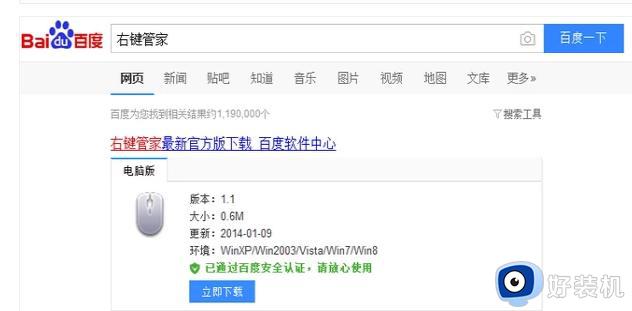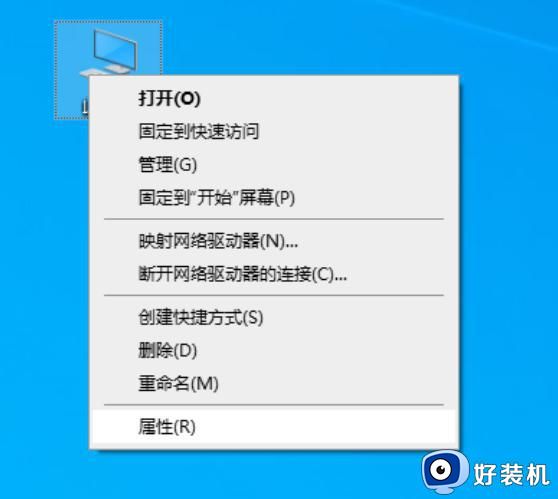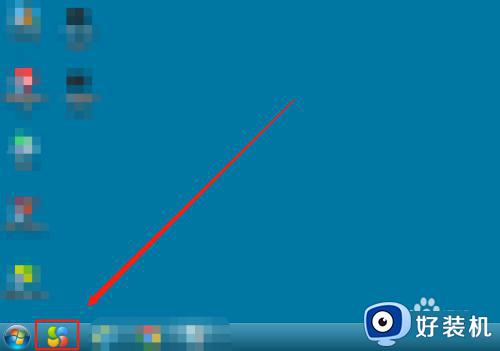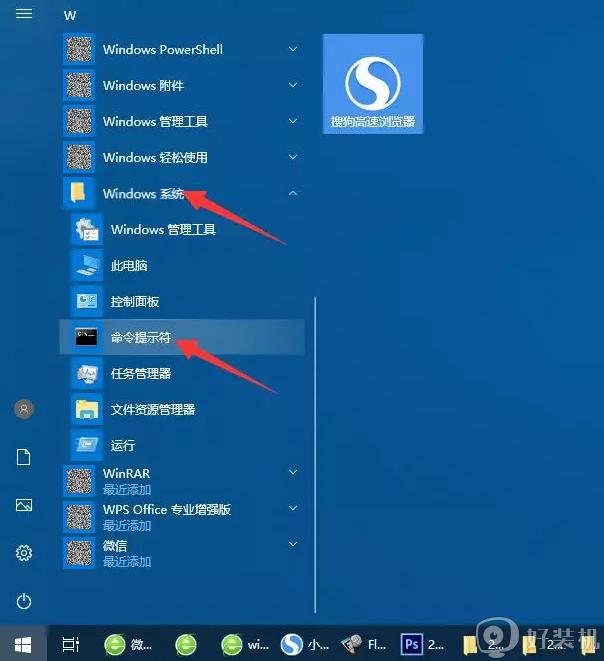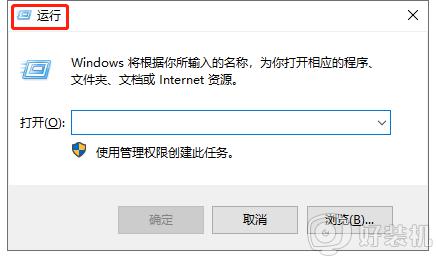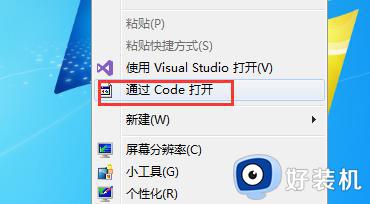鼠标右键菜单栏怎么删除 鼠标右键菜单清理怎么设置
时间:2024-01-19 12:03:29作者:haoxt
在电脑上操作都离不开鼠标右键菜单的辅助,比如通过鼠标右键新建文件、复制粘贴等等,有时候我们会发现鼠标右键菜单很多多余的选项,这时候会对正常操作带来干扰,需要删掉没用的选项。那么鼠标右键菜单栏怎么删除呢?其实方法不难,下面就来学习下鼠标右键菜单清理怎么设置的教程。
方法一:
1、安装并打开火绒安全,点击底部菜单栏“安全工具”图标。
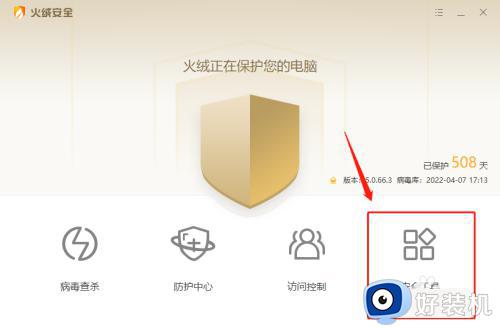
2、在安全工具界面中,点击“右键管理”选项。
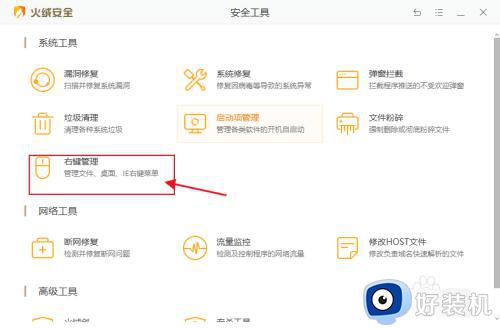
3、在文件右键管理列表中,点击功能项后面的开关按钮即可。
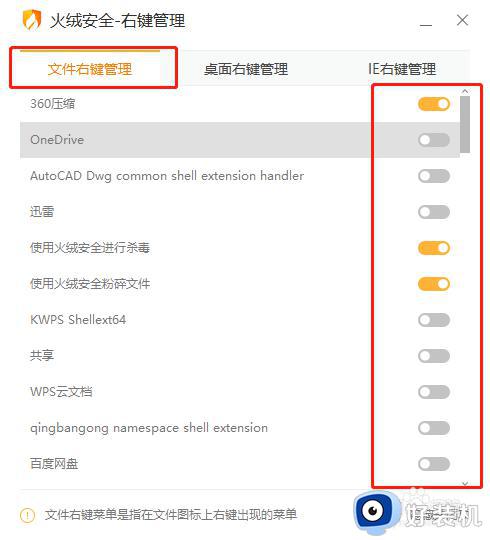
方法二:
1、开始菜单上右键 ,找到运行。或者按Win+R组合键调出运行。
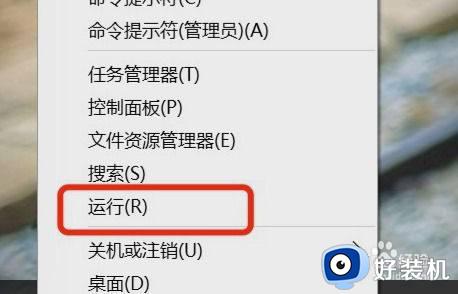
2、然后在弹出来的运行窗口中输入 “ regedit” ,点击确定。
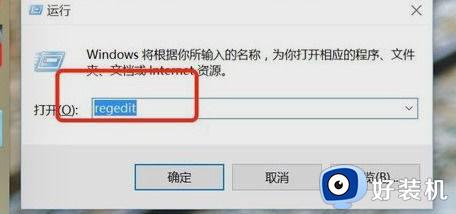
3、在弹出来的注册表里面按照顺序依次找到 “ HKEY_CURRENT_USER”;“ SOFTWARE”。
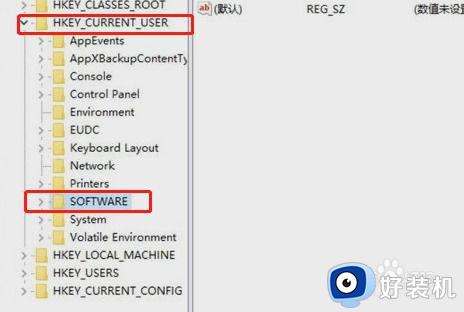
4、最后一步,找到这个路径位置: “ Microsoft InternetExplorer MenuExt“ ,在这里只需要 删除 自己不想要的项目就可以了。
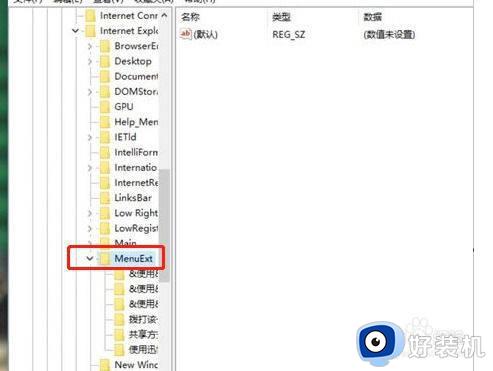
以上就是关于鼠标右键菜单栏怎么删除的操作教程,如果你电脑上的鼠标右键菜单很多没用的,就可以参考上面的教程来操作。